首先使用Keynote创建演示文稿,选择模板后编辑文本与插入媒体元素,再添加动画与转场效果,最后通过常用快捷键提升操作效率,完成专业PPT制作。
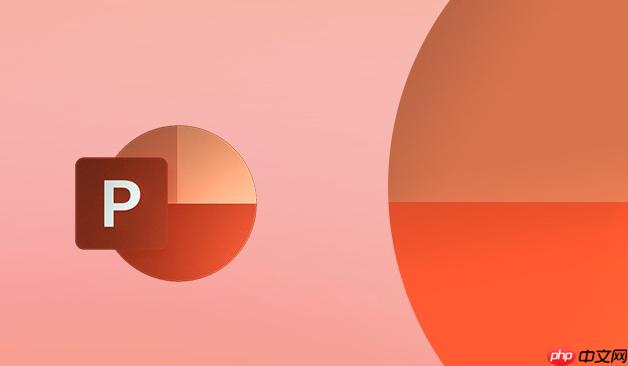
如果您刚刚开始使用Mac并希望快速掌握PPT制作技巧,可能会对系统自带的演示文稿软件感到陌生。通过简单的学习和快捷键操作,您可以高效完成一份专业级别的演示文稿。以下是具体的操作方法与实用技巧。
成品ppt在线生成,百种模板可供选择☜☜☜☜☜点击使用;
本文运行环境:MacBook Air,macOS Sonoma
Keynote是苹果为Mac用户提供的原生演示文稿应用,界面简洁且与iCloud无缝同步,适合新手快速上手。它提供多种预设主题模板,帮助用户在无需设计基础的情况下完成美观的幻灯片。
1、打开Launchpad,点击Keynote图标启动应用。
2、在模板选择界面,使用鼠标或触控板浏览不同类别,如“基本”、“报告”或“教育”。
3、选中一个模板后,点击选择按钮,系统将自动生成一套带示例内容的演示文稿。
4、在左侧的幻灯片缩略图面板中,右键空白处可选择“添加幻灯片”来扩展内容页数。
每张幻灯片的内容可通过直接点击占位符进行修改,同时支持自由添加文字框、图片、形状等元素,提升信息表达力。
1、单击幻灯片中的标题或副标题文本框,输入您需要展示的内容。
2、点击工具栏上的媒体按钮(圆形图标),从设备中选择照片或视频插入。
3、若要添加自定义图形,点击形状按钮,选择箭头、矩形或星形等图形,拖动至幻灯片适当位置。
4、双击图形可编辑内部文字,通过右侧格式面板调整填充颜色、边框粗细及阴影效果。
适当的动画能增强演示的流畅性和观众注意力。Keynote提供丰富的构建动画和页面切换效果,操作直观。
1、选中需要添加动画的文字或图片,在右侧检查器中切换到行为标签页。
2、点击“添加行为”按钮,在下拉菜单中选择“构建”,设置元素的出现方式,如“淡入”或“飞入”。
3、在幻灯片缩略图上方的空白区域点击,选中整页幻灯片,再进入“行为”面板设置“转场”效果。
4、选择“推进”或“溶解”等转场样式,并通过滑块调节持续时间,建议控制在0.5至1秒之间以保持节奏感。
熟练运用键盘快捷键可以大幅减少对鼠标的依赖,加快制作速度,尤其适用于频繁编辑场景。
1、按下Command + N快速新建一个演示文稿。
2、使用Command + T插入一个新的文本框,无需从工具栏点击。
3、选中对象后按Delete键直接删除,若误删可立即按Command + Z撤销。
4、全屏预览演示时,按Esc退出播放模式,返回编辑界面。
5、导出文件前使用Command + Shift + E打开导出选项,可选择PPTX格式兼容Windows PowerPoint。
以上就是新手在Mac上怎么制作PPT_新手Mac PPT制作入门与快捷键教程的详细内容,更多请关注php中文网其它相关文章!

每个人都需要一台速度更快、更稳定的 PC。随着时间的推移,垃圾文件、旧注册表数据和不必要的后台进程会占用资源并降低性能。幸运的是,许多工具可以让 Windows 保持平稳运行。

Copyright 2014-2025 https://www.php.cn/ All Rights Reserved | php.cn | 湘ICP备2023035733号